NDK基本介绍请参考以下链接:
http://www.cnblogs.com/devinzhang/archive/2012/02/29/2373729.html(NDK基本介绍)
http://blog.youkuaiyun.com/u010350809/article/details/46840893(NDK环境配置)
http://blog.youkuaiyun.com/yanbober/article/details/45309049(NDK搭建项目)
本文包括两部分。
一,NDK环境配置
二,NDK项目运行。
一,NDK环境配置。
1,下载链接 https://dl.google.com/android/ndk/android-ndk-r10d-darwin-x86_64.bin
2,下载完成之后,在cmd命令中解压文件。
(1) cd 命令进入下载后ndk存放的目录 cd /Users/talon/Desktop/eclipse/androidStudio/NDK
(2)执行解压命令 ./android-ndk-r10d-darwin-x86_64.bin

按下回车后,可以看到一直有信息在跑。
看到下图 代表解压成功。

解压之后会看到一个文件夹。
3, 使用命令指定 NDK 路径 pico .bash_profile
(0), 输入 pico .bash_profile 回车。
(1). export PATH=$(PATH):/Users/talon/Desktop/eclipse/sdk/platform-tools
(2). export NDK_ROOT=/Users/talon/Desktop/eclipse/androidStudio/NDK/android-ndk-r10d
(3). export PATH=$PATH:$NDK_ROOT
最后保存( control+X) 选 Y
(4). 更新刚配置的环境变量输入source .bash_profile (如果没有更新成功,尝试重启电脑)

4. 检查是否配置成功。
(1) 终端进入到 NDK下面的 samples 目录下。
(2) 输入 cd hello-jni/ ,回车,然后执行 ndk-build
出现以下界面代表配置成功。

二,NDK项目运行。
1,新建一个Android Project,然后新建一个java类,命名为:JniUtils
写入以下方法:
public class JniUtils {
public native String getString();
}
然后在MainActivity中调用这个方法。 将这个方法的返回值,显示在界面上。然后build project
public class MainActivity extends Activity {
@Override
protected void onCreate(Bundle savedInstanceState) {
super.onCreate(savedInstanceState);
setContentView(R.layout.activity_main);
JniUtils jniUtils = new JniUtils();
TextView tv = (TextView) findViewById(R.id.tv);
tv.setText(jniUtils.getString());
}
}
2,构建项目成功后。注意Test\app\build\intermediates\classes\debug 目录。
然后接下来的步骤就是根据生成的class文件,利用javah生成对应的 .h头文件。
点开AS的Terminal标签,cd命令进入到该项目的app/build/intermediates/classes/debug/ 文件夹下。
然后执行命令:javah -jni com.android.talon.test.JniUtils
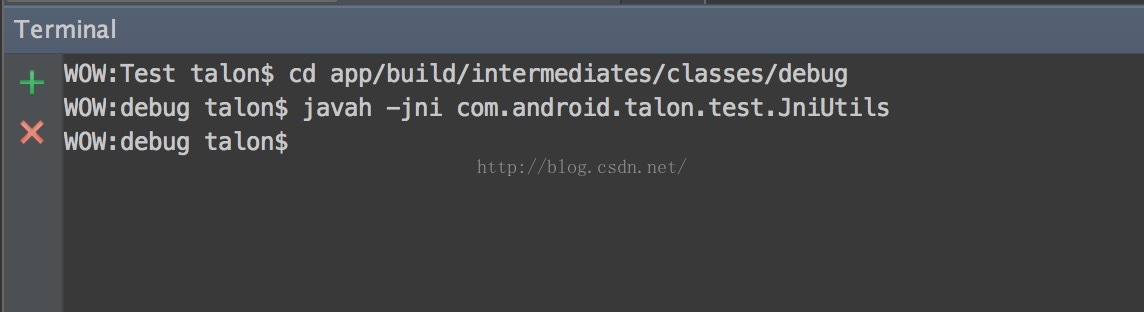
然后查看文件夹 Test\app\build\intermediates\classes\debug 会生成一个.h文件:com_android_talon_JniUtils.h
3,在工程的main目录下新建一个名字为jni的目录,然后将刚才的 .h文件剪切过来。在jni目录下新建一个c文件,随意取名,我的叫jnitest.c 。然后编辑代码如下
#include "com_android_talon_test_JniUtils.h"
/*
* Class: com_android_talon_test_JniUtils.h
* Method: getString
* Signature: ()Ljava/lang/String;
*/
JNIEXPORT jstring JNICALL Java_com_android_talon_test_JniUtils_getString
(JNIEnv *env, jobject obj){
return (*env)->NewStringUTF(env,"Hello World!");
}
接下来在工程的local.properties文件中添加NDK路径
sdk.dir=/Users/talon/Desktop/eclipse/androidStudio/sdk
ndk.dir=/Users/talon/Desktop/eclipse/androidStudio/NDK/android-ndk-r10d
接下来在app module目录下的build.gradle中设置库文件名(生成的so文件名)。找到gradle文件的defaultConfig这项,在里面添加如下内容:
ndk{
moduleName "JniLibName" //生成的so名字
abiFilters "armeabi", "armeabi-v7a", "x86" //输出指定三种abi体系结构下的so库。
}如图:
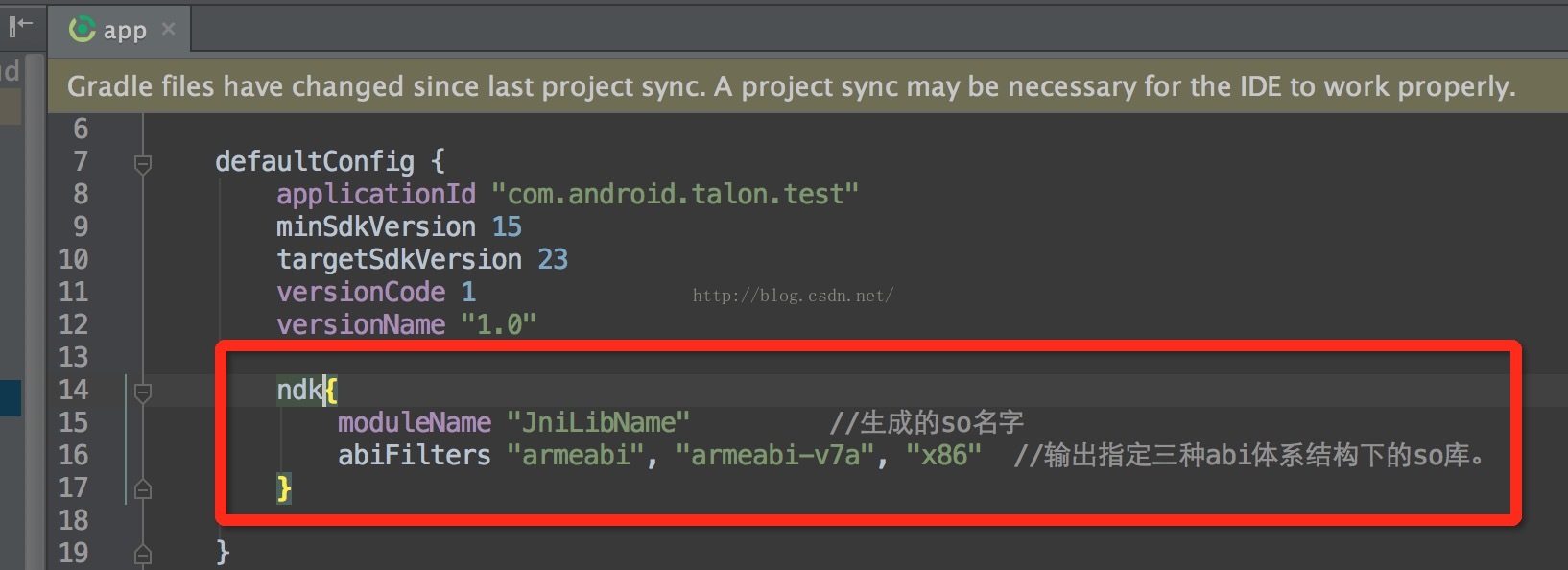
4,生成的so文件也有了,那我们就要引用这个so文件。
在java 文件中。添加如下代码。将 java文件中的方法与so文件中的代码对应起来。
static {
System.loadLibrary("JniLibName"); //和生成so文件的名字对应。
}5,最后在项目的 gradle.properties 文件的末尾添加如下代码:
android.useDeprecatedNdk=true
重新编译项目并运行。
so文件生成在哪里。 请看以下截图
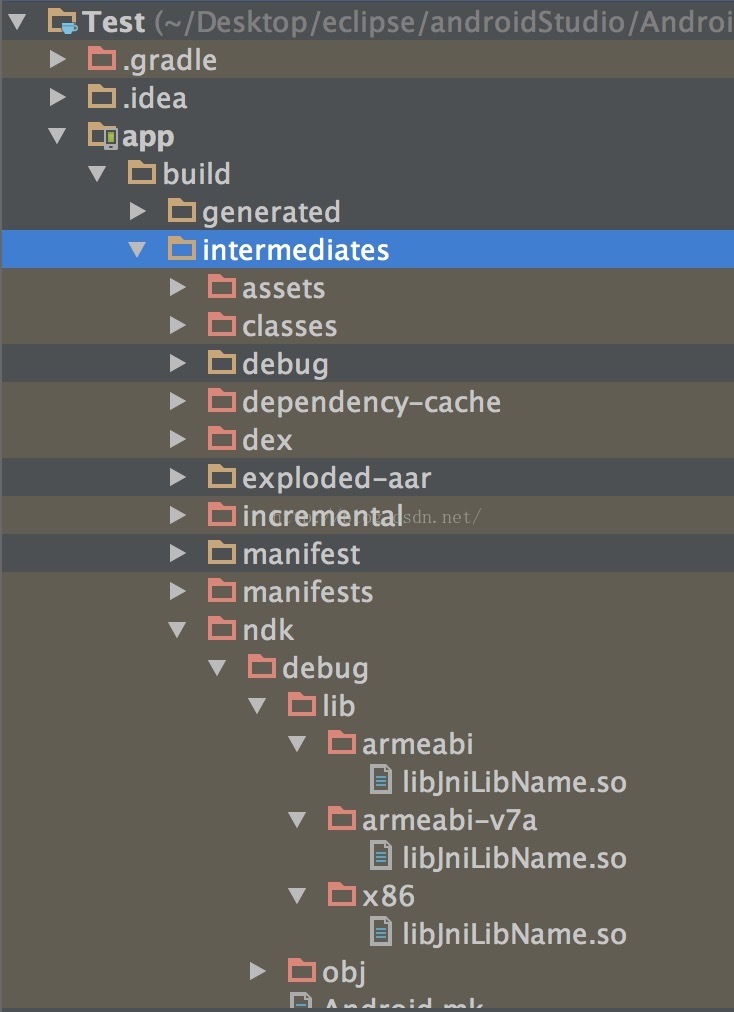
Over!
























 876
876

 被折叠的 条评论
为什么被折叠?
被折叠的 条评论
为什么被折叠?








